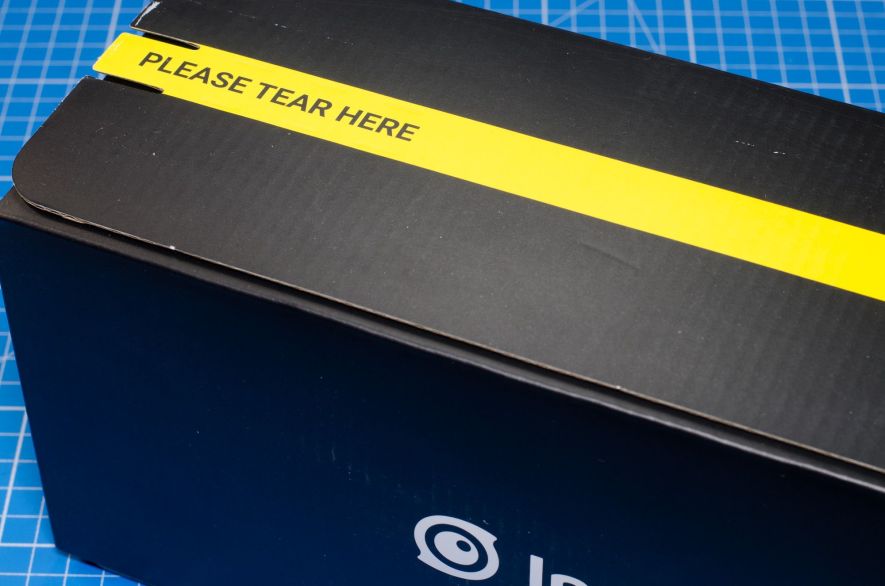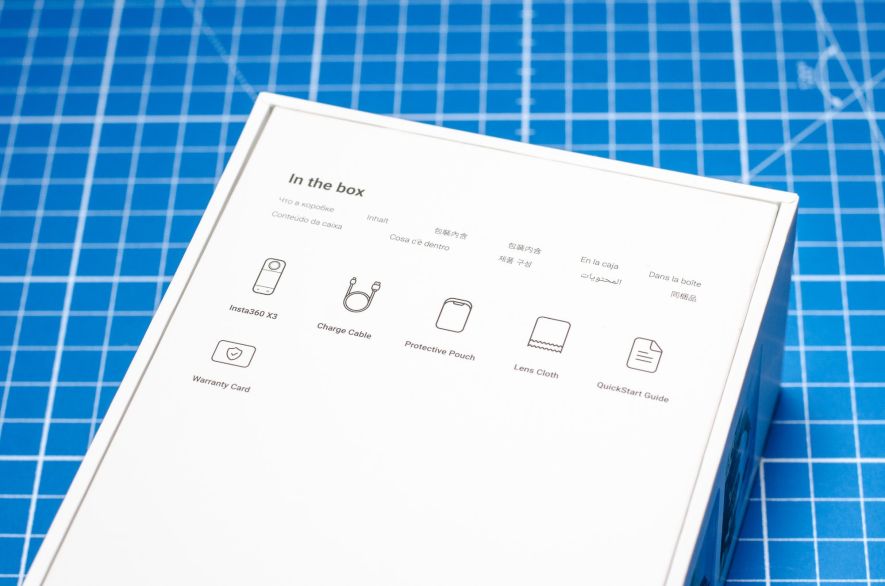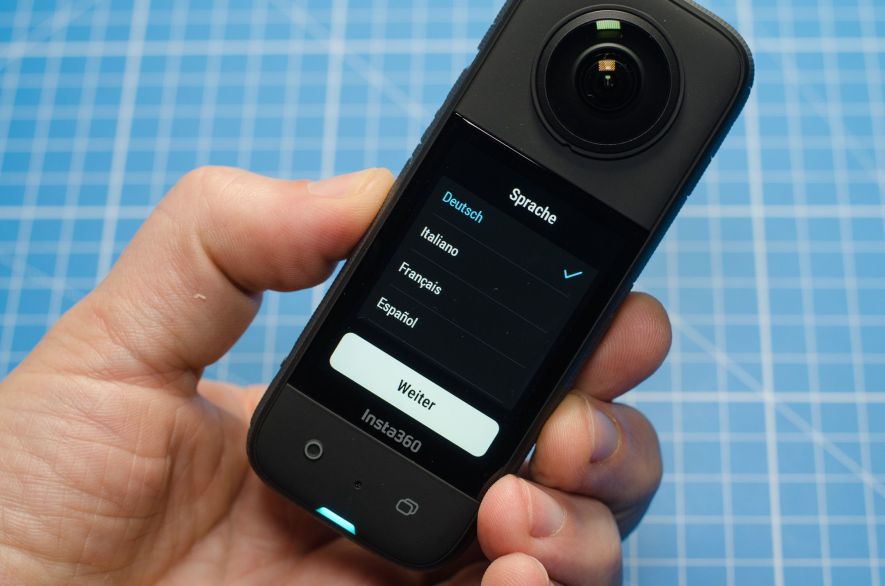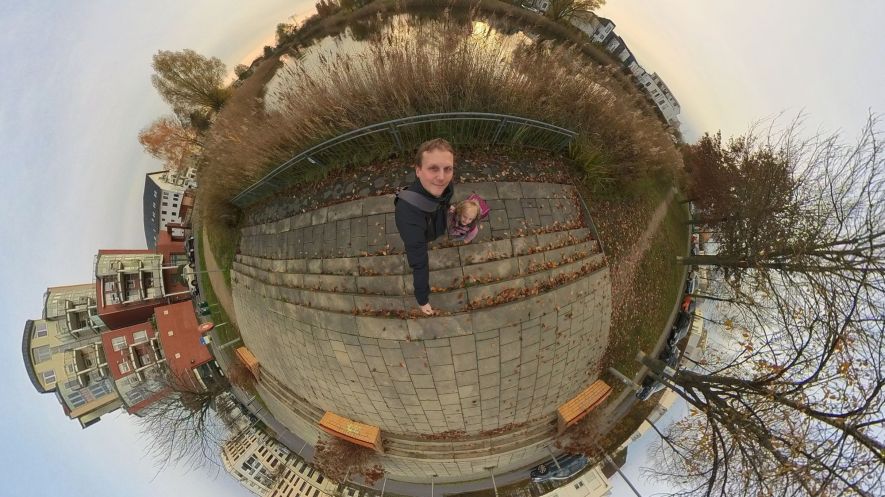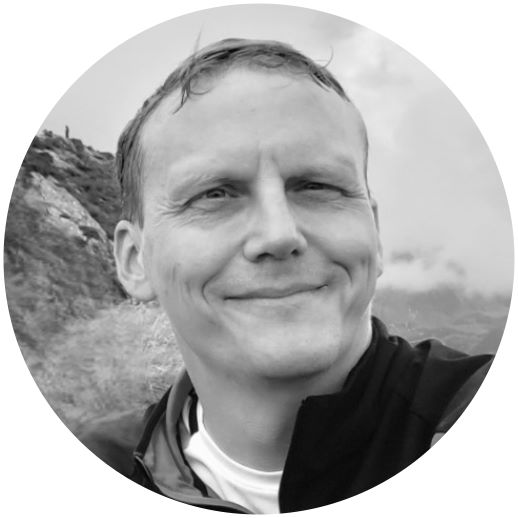Insta360 X3 Test – Action vor und hinter der Kamera
Action-Kameras sind aufgrund ihrer Robustheit und geringen Größe ein beliebtes Gadget, um Erlebnisse in Sport und Freizeit in bewegten Bildern festzuhalten. Ein ganz besonderes Modell, nämlich eine 360°-Action-Kamera, ist die X3 von Insta360 und ich durfte sie für euch testen.
Action-Kameras haben in den letzten Jahren große Bekanntheit erlangt. Am bekanntesten dürfte der Branchenprimus „GoPro“ sein. Das Maß aller Dinge ist der Hersteller jedoch nicht mehr. So bietet der chinesische Konkurrent „Insta360“ in vielen Belangen konkurrenzfähige Alternativen an. In manchen Bereichen sind sie den Produkten von GoPro überlegen.
Eine dieser Alternativen ist die X3 – eine 360°-Kamera, die das Geschehen nicht nur vor, sondern gleichzeitig auch hinter der Kamera aufnimmt. Und neben ihr. Und über ihr. Und auch unten drunter. Grund genug, um sich das Produkt einmal näher anzuschauen und zu überlegen, in welchen Fällen 360°-Kamera einer „normale“ Action-Kamera vorzuziehen ist.
Übrigens: Auch „normale“ Action-Kameras gibt es von Insta360. Meine Erfahrungen zu einem besonders kleinen Modell habe ich im Insta360 GO 3 Test festgehalten.
Insta360 X3 – Specs im Überblick
Insta360 hat die X3 im September 2022 vorgestellt, also zwei Jahre nach dem Erscheinen des Vorgängers One X2. Zur besseren Einordnung habe ich die Eckdaten beider Kameras einmal gegenübergestellt.
| X3 | One X2 | |
|---|---|---|
| Sensor | 1/2" | 1/2.3" |
| max. Auflösung | Video beide Linsen | 5.7K bei 30 Bildern/Sekunde | 5.7K bei 30 Bildern/Sekunde |
| max. Auflösung | Video einzelne Linse | 4K bei 30 Bildern/Sekunde | 1440P bei 50 Bildern/Sekunde |
| max. Auflösung | Foto | 72MP (11968x5984) | 18MP (6080x3040) |
| Touchscreen | 2,29" (quadratisch) | 1" (rund) |
| Akku | 1800 mAh | 1630 mAh |
| Maße | 46,0 × 114,0 × 33,1 mm | 46,2 × 113,0 × 29,8 mm |
| Gewicht | 180 g | 149 g |
| Erscheinungsjahr | Q3'22 | Q3'20 |
Die zwei Jahre Entwicklungszeit haben der X3 gut getan, und man sieht ihr die Weiterentwicklung deutlich an. Der neue 1/2″ Kamera-Sensor dürfte für die Action-Kamera vielleicht die wichtigste Neuerung sein. Natürlich besitzt die X3 zwei davon – einen für die vordere, einen für die hintere Optik.
Den neuen Sensoren sind eine Reihe von Verbesserungen zu verdanken, u.a. Fotoaufnahme mit bis zu 72 Megapixeln und 8K Timelapse Videos. Ich komme auf die Details später noch einmal zu sprechen.
Das 2,29″ große, rechteckige Display löst die 1″ kleine, runde Variante der One X2 ab. An den Maßen der X3 ändert das wenig. Ein Hauch dicker ist sie geworden, und das Gewicht ist moderat auf 180 Gramm gewachsen. Der mit 1800 mAh große Akku dürfte eine Teilschuld tragen.
Unboxing und erster Eindruck
Insta360 vertreibt die X3 in verschiedenen Bundles, die sich an unterschiedliche Zielgruppen richten und in Folge sich im Zubehör unterscheiden. Aktuell bietet der Hersteller folgende Bundles an:
- Standard
- Tauch-Kit
- Motorad-Kit
- Schnee-Kit
- Ultimate-Kit
- Auf geht’s-Kit
- Bullet-Time-Kit
- Fahrrad-Kit
- Auto-Kit
- Set für virtuelle Touren
Bei der Speicherkarte hat man die Wahl zwischen keiner Karte (dann nutzt man eine vorhandene Micro-SD-Karte) oder Karten zu 64 GByte bzw. 128 GByte.
Wenn einen so ein Bundle erreicht, dann überlicherweise in einem großen Pappkarton.
Für den Test hat Insta360 mir das Kit mit der Bezeichnung „Auf geht’s“ zur Verfügung gestellt. In dem befindet sich neben der Kamera ein max. 114 cm langer Selfie-Stick und eine Linsenkappe.
Schauen wir uns das Bundle einmal im Detail an.
360° Kamera X3
Die Insta360 X3 wird in einer ca. 23 x 11 x 6 cm großen, weißen Verpackung vertrieben. Während auf der Vorderseite die X3 in Front- und Rückansicht abgebildet ist, findet sich auf der Rückseite die Auflistung des Verpackungsinhalts.
Die gesamte Verpackung ist in einer dünnen Folie eingeschweißt. Ganz ehrlich, zeitgemäß ist das nicht mehr und ich denke, neue Produkte sollten mit Klebesiegeln den gleichen Effekt erzielen, dafür aber weniger Plastikmüll verursachen.
Beim Öffnen der Verpackung fällt der Blick unmittelbar auf die X3. Vom Format her ähnelt die Kamera dem Nokia-Knochen 3310, wirkt aber aufgrund der Linienführung und des 2,29″ großen Displays deutlich moderner und gefälliger.
Die beiden Linsen und das Display sind vorbildlich mit Folien geschützt. In meinen Augen ist das der einzige Ort, an denen Plastikfolien noch eine Daseinsberechtigung haben.
In einer kleinen Pappschachtel findet sich das übrige Zubehör, u.a.
- Schutzhülle aus Neopren
- Microfasertuch
- Kurzanleitung
- Garantie- / Sicherheitsinformationen
Der Selfie-Stick, die Linsenkappe und die Micro-SD-Karte sind zwar Teil des Bundles, liegen aber nicht direkt der Kamera bei. Sie verdienen sich im Anschluss ihren eigenen Auftritt.
Die Verarbeitung der X3 hinterlässt einen tollen Eindruck. Die Kamera ist umlaufend gummiert und dank des geriffelten Materials gut zu greifen. Mit 180 Gramm ist die X3 nicht leicht, bietet aber eine angenehme Schwere. Ganz ehrlich, ich würde mich auch emotional schwer tun, wenn die X3 nichts wiegen würde. Verbaute Technik hat nun mal sein Gewicht, das bei Handhabung der X3 nicht negativ auffällt.
Seitlich der Kamera findet sich das Akkufach, der darin enthaltene Slot für die Micro-SD-Karte und der USB-C-Anschluss zum Laden des Akkus. Der USB-Anschluss kann auch zur Datenübertragung zum PC oder Mac genutzt werden.
Auf der gegenüberliegenden Seite hat Insta360 den Knopf zum An- und Ausschalten und zum Wechseln vordefinierte Schnell-Einstellungen positioniert.
Rückseitig finden sich zwei weitere Knöpfe: Einer zum Starten und Stoppen von Aufnahmen, ein anderer zum Wechsel zwischen dem 360°-Modus und der vorderen bzw. hinteren Linse.
Alle Knöpfe weisen einen satten Druckpunkt auf. Somit ist gut spürbar, ob ein Knopf wirklich gedrückt oder nur „gestreichelt“ wurde.
Zubehör – Selfie-Stick und Linsenkappe
Der Selfie-Stick und die Linsenkappe sind in meinen Augen essentielles Zubehör für die X3. Wer über den Kauf der Action-Kamera nachdenkt, der sollte beides Zubehör stets einkalkulieren.
Warum der Selfie-Stick für die X3 so wichtig ist, auch darauf komme ich später im Detail zurück.
Der bis zu 114 cm große Selfie-Stick ist zusammengeschoben gut 23 cm lang und wiegt 119 Gramm. Die letzten 12 cm sind mit einem gummierten Griff versehen, der dem Stick Griffsicherheit verleiht.
Um den 7-teilige Teleskop-Stick auf 114 cm auszuziehen, braucht es ein wenig Kraft. Weil der Stick ja aber mit der knapp 200 Gramm schweren Kamera am Ende seine Länge beibehalten soll, ist das nachvollziehbar. Und tatsächlich bleibt der Stick auch in der ursprünglichen Länge, gleich ob ich die Kamera kopfüber trage oder die Position mehrfach wechsle.
Braucht es zwingend den Selfie-Stick von Insta360? Nein, um ehrlich zu sein tut es auch jeder andere Selfie-Stick mit 1/4″-Gewinde, der senkrecht unter der Kamera befestigt werden kann.
Für den Stick des Herstellers spricht aber das robuste Design und die Möglichkeit den Stick selbst auf eine 1/4″-Gewinde zu schrauben, z.B. ein Stativ.
Die Linsenkappe erinnert ein bisschen an die Kappen, die Falkner ihren Greifvögeln aufsetzen, um sie vor Stress zu schützen. Eine ganz ähnliche Funktion hat die Linsenkappe, die die exponierten Linsen vor Schlägen und Kratzern schützen soll.
Während der Lagerung verhindert die Linsenkappe zudem, dass Staub der Optik zusetzt.
Die Stärke des Silikons ist großzügig, so dass ich keine Sorge habe, dass das Material beim Aufsetzen und Abnehmen irgendwann reißt. Gerade weil es ein bisschen dicker ist, wirkt die Kappe zudem sehr robust und sitzt stramm auf dem oberen Drittel der X3.
Einrichtung
Um mit der Insta360 X3 loslegen zu können braucht es außer einem Smartphone oder Tablet eigentlich nicht viel. Vielleicht ein bisschen Zeit und Ruhe, um sich mit den grundlegenden Funktionen bekannt zu machen, mehr aber auch nicht.
Die X3 hat mich mit einem recht niedrigen Akkustand erreicht und wollte erst einmal geladen werden. Sechs Prozent haben mir für die erste Erkundung einfach nicht ausgereicht.
Der USB-C-Anschluss zum Laden des Akkus befindet sich hinter eine kleinen Klappe an der Gehäuseseite. Man tut gut daran sich zu merken, wo sich der Ladeanschluss und das Akkufach befinden, denn es gibt weitere Stellen, die wie versteckte Klappen anmuten, aber tunlichst nicht geöffnet werden sollten.
Dass Aufkleber vor diesem Tun warnen, sollte Hinweis genug sein, dass das bereits zahlreiche Nutzer versucht haben.
Das Einrichten hätte auch mit dem Ladekabel an der Seite fortfahren können, ich persönlich mag es ganz gerne, wenn ich die Produkte ohne Kabel in den Händen halten kann. Nach knapp 90 Minuten ist der max. Füllstand des 1800 mAh großen Akkus erreicht und das Einrichten konnte weitergehen.
Für das Aktivieren, Einrichten und spätere Bearbeiten der Aufnahmen braucht es die Insta360 App, die es für iOS und Android kostenlos in den jeweiligen Stores gibt. Für Mac und PC gibt es zudem die ebenfalls kostenlose Studio-Software.
Fast schon eine Seltenheit dieser Tage ist die Möglichkeit, die App auch ohne Nutzerkonto bei Insta360 zu nutzen.
Kamera und App finden fast alleine zueinander. Alleinig das Bestätigen der Bluetooth-Verbindung auf der X3 und die Auswahl des WLAN auf dem Smartphone erfordert das Mitmachen des Nutzers. Die App funktioniert natürlich auch auf einem Tablet, der Einfachheit halber bleibe ich aber hier beim Smartphone.
Apropos Smartphone und X3: Diese kommunizieren per Bluetooth und WLAN miteinander. Beim Öffnen der App, verbinden sich selbige und die Kamera zunächst via Bluetooth. Anschließend wird ein eigenes WLAN zwischen dem Smartphone und der Kamera aufgespannt, das dank deutlich mehr Bandbreite die Übertragung von Videos in die App bzw. die Live-Vorschau auf der App erst sinnvoll ermöglicht.
Mehr braucht es nicht, um mit der X3 auf Entdeckungsreise zu gehen.
Bedienung
Ein Touch-Display und vier Knöpfe, viel mehr braucht es zur Bedienung der Insta360 X3 nicht.
Das Ein- und Ausschalten ist wohl am einfachsten erklärt: Ist die Kamera ausgeschaltet, erweckt sie ein kurzer Druck auf den entsprechenden Knopf zum Leben. Bei einer eingeschalteten Kamera führt ein kurzer Druck auf den gleichen Knopf zum Ausschalten des Displays und erst das längere Gedrückthalten zum Ausschalten der gesamten Kamera.
Die Knöpfe müssen recht kräftig gedrückt und weniger „gestreichelt“ werden. Dafür merkt man aber auch deutlich den Druckpunkt und weiß definitiv, ob und wann ein Knopf gedrückt wurde.
Auswahl des Aufnahme-Modus
Über das Touch-Display lassen sich die verschiedenen Aufnahme-Modus per Wischgeste in der Mitte des Displays auswählen. Die X3 reagiert dabei erfreulich schnell und präzise auf die Eingaben und quittiert diese mit Piepslauten und sanfter Vibration. Beides lässt sich an der Kamera deaktivieren.
Zu keinem Zeitpunkt hat die Kamera zögerlich reagiert. Das mag kleinlich klingen, aber für mich ist das ein wichtiger Aspekt beim Umgang mit technischen Geräten und definitiv ein Spaß-Faktor.
Auswahl der Bildeinstellungen
Hat man einen Aufnahme-Modus ausgewählt lässt sich dieser hinsichtlich Auflösung, Bildrate, Filter und Belichtungseinstellungen anpassen. Die einzelnen Aspekte werden durch Wischgesten vom unteren bzw. rechten Display-Rand ins Bild gezogen und bei Bedarf wieder zurückgeschoben.
Mit dem Drücken des Aufnahme-Knopfes unterhalb des Displays wird die Aufnahme gestartet und durch abermaliges Drücken auch wieder gestoppt.
Neben dem Aufnahme-Knopf befindet sich der Knopf zum Umschalten der Optik, denn die X3 kann
- nur die vorderseitige Optik nutzen
- nur die rückseitige Optik nutzen
- die vorder- und rückseitige Optik für 360°-Aufnahmen nutzen
Auswahl der Schnell-Einstellungen
Das bringt mich zum letzten Knopf, der sich seitlich der X3 unterhalb des Ein-/Ausschalters befindet: Der mit „Q“ gelabelte Knopf ermöglicht das Aufrufen der Schnell-Einstellungen. Hinter den Schnell-Einstellungen verbirgt sich eine Liste von max. fünf Profilen, die den gewählten Aufnahme-Modus samt seiner Aufnahme-Einstellungen zusammenfasst.
Wenn man Vorlieben für Aufnahmen hat, ist man nicht gezwungen, die Anpassungen immer wieder aufs Neue vorzunehmen. Man nimmt die Einstellungen einmalig vor, wechselt über den Q-Knopf in die Schnell-Einstellungen und legt diese dort als neues Profil ab. Werden sie erneut benötigt, ruft man einfach das Profil über die Schnell-Einstellungen ab.
Unterm Strich gefällt mir das Bedienkonzept der X3 sehr gut. Es erinnert eine bisschen an das von Smartwatches und ist daher schnell erlernt.
Funktionen und Aufnahmemodus
Selten habe ich bisher mit Action-Kameras hantiert und noch nie mit einer 360°-Kamera. Aus diesem Grund lohnt es sich ganz besonders einen detaillierten Blick auf die Funktionen der X3 zu werfen. Insbesondere beim Thema 360° gilt es ein paar Dinge zu beachten, über die ich mir vorher nie so richtig Gedanken gemacht habe.
360° Video-Aufnahmen
Fangen wir mal bei dem Aspekt an, der die X3 so besonders macht – die 360°-Aufnahmen: Die X3 ist mit zwei Linsen ausgestattet, die dank ihres Weitwinkels nicht nur das Bild vor und hinter der Kamera erfassen können, sondern auch das Geschehen neben, über und unter der Kamera. Das bringt zwei immense Vorteile mit sich:
Erlebnis statt Beobachtung
Filme ich mit einer normalen Action-Kamera oder dem Smartphone, muss ich fortwährend darauf achten, dass die Kamera immer in Richtung meines Motivs zeigt. Das ist nicht nur wenig flexibel, sondern fordert auch meine Aufmerksamkeit. Aufmerksamkeit, die ich vielleicht an anderer Stelle dringender benötige. Weil die X3 alles um sich herum aufnimmt, muss ich mir hinsichtlich des Blickwinkels deutlich weniger Sorgen machen. Ganz ohne Sorgfalt geht es auch bei einer 360°-Kamera nicht, und dennoch ist es deutlich entspannter Videos und Fotos aufzunehmen, bei denen der Fokus weiterhin auf dem Erleben der Situation liegt, nicht bei derem Beobachten.
Wahl des Blickwinkels
Der zweite Vorteil für mich ist der weitestgehende Verzicht des Wechseln des Blickwinkels, weil die Kamera ja eh alles um sich herum aufnimmt. Ich muss mich während des Aufnahme gar nicht darum kümmern, ob das Objektiv im passenden Moment auf das Motiv der Wahl gerichtet ist und kann vor allem ohne es in der Situation entscheiden zu müssen mich erst später beim Framing auf einen Blickwinkel festlegen.
Wie und wo man die X3 am besten positioniert und welche Aufnahme-Effekte damit erzielt werden können, muss mit der Zeit gelernt werden. Auch ich stehe erst am Anfang dessen, was die X3 zu leisten vermag. Beim Lernen helfen übrigens die vielen Videos und Tutorials, die sich im Netz oder direkt in der Insta360 App finden. Insta360 hat eine große Community, die für viele Fragen Antworten bereithält.
Die meisten dürften wissen, dass sich hier auf der Webseite keine Videos finden. Ich bin eben kein Content Creator, der mit Videos Inhalte vermittelt und somit auch kein Experte auf dem Gebiet der Action- und 360°-Kameras. Wenn du bis hier gelesen hast, dann gehörst du vielleicht auch nicht dazu und möchtest herausfinden, was dir als Einsteiger so eine 360°-Aufnahme bringt und wie hoch die Hürde für den Einstieg ist.
Die erste Frage lässt sich leicht beantworten, denn die X3 bietet auf jeden Fall eine Menge Spaß. Das fängt schon beim Entdecken der Möglichkeiten an, wann, wo und wie die X3 am besten zum Einsatz kommt. Sind die Aufnahmen dann erstmal auf die Speicherkarte gebannt, geht es mit dem Erlebnis weiter, die Aufnahmen zu einem tollen Ergebnis zusammenzuschneiden. Bei den 360°-Kamera läuft das unter dem Begriff „Reframing“.
Auch hier unterstützt die App mit Inhalten und Funktionen. Weil die ersten Ergebnisse Appetit auf mehr machen, freue ich mich schon auf weitere Testläufe. Und vielleicht finden sich eines Tages dann auch Videos zu Sportuhren und sportlichen Gadgets.
360° Foto-Aufnahmen
Der Vollständigkeit halber soll der 360°-Fotomodus nicht unerwähnt bleiben, denn wenn die X3 Rundum-Sorglos-Videos aufnehmen kann, dann kann sie natürlich auch Standbilder von Form von Fotos aufnehmen. Das macht sie mit einer wahnsinnigen Auflösung von 72 Megapixeln. Da dürfte aber eine ganze Marketing und wahrscheinlich ein Quad-Bayer-Sensor zum Einsatz kommen. Ich versuche die Tage mal bei guten Lichtverhältnissen die Aufnahmen mit 72 MP und 18 MP gegenüberzustellen.
Ungeachtet der Auflösung tut man gut daran, den Selbstauslöser zu benutzen, der sich zwischen drei, fünf, zehn und 15 Sekunden einstellen lässt.
Wie auch bei den Videos lässt sich der Bildausschnitt zu einem späteren Zeitpunkt in der App wählen, das Foto aber bereits in der Gallerie auf der X3 ansehen und drehen. Dabei lassen sich auch abgefahrene Perspektiven kreieren, z.B. der Tiny Planet.
Was die Aufnahmen der X3 fast magisch macht, ist die Fähigkeit der X3, den Selfie-Stick verschwinden zu lassen. Je nach Länge des Selfie-Sticks wirken die Aufnahmen dann schon wie von einer Drohne angefertigt. Wer es versteht die Hand mit dem Stick auch noch „natürlich“ wirken zu lassen, der sorgt für verblüffende Aufnahmen.
HDR Aufnahmen
Neu im Vergleich zur One X2 ist der HDR-Modus, der sowohl für Videos als auch für Fotos genutzt werden kann.
Bei Fotoaufnahmen enstehen die Fotos mit dem hohen Dynamikumfang durch die Aufnahme von drei bis zu neun Einzelaufnahmen. Einige Aufnahmen sind bewusst unterbelichtet, anderen bewusst überbelichtet. Die Kamera rechnet im Anschluss die Aufnahmen zu einem Bild zusammen und nutzt dabei die Bereiche der Aufnahme, die aufgrund der Belichtungssteuerung nicht vollständig überbelichtet bzw. aufgrund von Unterbelichtung völlig abgesoffen sind.
Die Unterschiede sind sichtbar, in manchen Fällen gefallen mir die Ergebnisse aber nicht. Es ist eigentlich wie immer bei HDR-Aufnahmen: Manche sorgen dafür, dass die Kinnlade herunterklappt, andere sehen einfach völlig schräg aus.
Für die Aufnahme der Videos muss Insta360 einen anderen Weg beschreiten, die Ergebnisse sehen in den meisten Situation konstrastreicher aus, ohne unnatürlich zu wirken.
Timelapse / TimeShift
Zwei Aufnahme-Modus die ähnlich und doch ganz unterschiedlich sind, sind der Timelapse (dt. Zeitraffer) und der TimeShift-Modus.
Die Timelapse-Modus ist der klassische Zeitraffer-Modus, bei dem die Kamera an einer Stelle verweilt, alle paar Sekunden ein Bild aufnimmt und diese zu einem Video zusammenfügt. Die X3 lässt dabei Intervalle zwischen den Aufnahmen von
- 0,2 Sekunden
- 0,5 Sekunden
- 1 Sekunden
- 2 Sekunden
- 4 Sekunden
- 10 Sekunden
- 30 Sekunden
- 60 Sekunden
- 120 Sekunden
bei einer max. Auflösung von 8K und 30 Bildern/Sek. zu.
Beim TimeShift-Modus hingegen verweilt die Kamera nicht an einem Ort, sondern wird während der Aufnahme bewegt. Grundlegend handelt es sich um eine normale Video-Aufnahme und erst im Anschluss wird in der App oder in Insta360 Studio der TimeShift-Effekt durch Beschleunigung des ganzen oder Teilen eines Videos hinzugefügt. Das Ergebnis sind im allgemeinen Sprachgebrauch ein Hyperlapse-Video.
Mich-Modus
Wer sich gerne im Zentrum der Aufnahme hat, der wird den Mich-Modus zu schätzen wissen, denn die Kamera fängt euch bei der Aufnahme ein und zaubert gleichzeitig den Selfie-Stick weg. Weil die Aufnahme bis zu 60 Bildern/Sek. erlaubt, sind die Aufnahmen besonders flüssig.
Weil der Modus offenbar mit einer Linse auskommt, findet sich er sich unter den Aufnahme-Modus für die Einzelobjektive. Während der Aufnahme wird die X3 per Selfie-Stick einfach horizontal gehalten. Da die Kamera sehr genau weiß, welches Motiv sie wo einzufangen hat, braucht es nach der Aufnahme auch kein Reframing.
Bullet Time
Hinter dem Bullet-Time-Modus versteckt sich eine Aufnahmeart, die an die Matrix-Filme erinnert, in denen die Kamera einmal komplett um den Protagonisten gefahren ist, während dieser in der Luft im Sprung verweilte. Weil der Bullet-Time-Modus ein wenig anders funktioniert, heißt er wahrscheinlich auch nicht Matrix-Modus.
Der Unterschied beim Bullet-Time-Modus ist, dass das aufgenommene Motiv während der Aufnahme nicht wirklich einfriert, aber immerhin in Zeitlupe eingefangen wird. Durch Rotation der Kamera oberhalb des Kopfes wird dennoch der Eindruck erzeugt, das Bild bliebe stehen und zeige das Motiv von allen Seiten.
Weil die Bullet-Time-Aufnahmen am besten mit dem entsprechenden Bullet-Time-Griff oder der Bullet-Time-Strippe funktioniert, kann ich euch aktuell kein eigenes Video zeigen, binde hier aber ein Video von Youtube ein.
Der Griff, den es als Zubehör ab 22 € bei Insta360 zu kaufen gibt, kann an den Selfie-Stick von Insta360 geschraubt werden und erlaubt das sichere Kreisen der Kamera über dem Kopf.
Loop-Aufnahmen
Ihr kennt wahrscheinlich den einen oder anderen Youtuber, der irgendwelche verrückten Tricks zeigt und von denen man meint, sie klappten nach dem 3-5x Versuch. Meist dauert es jedoch Stunden, bis ein solcher Trick funktioniert und das die ganze Zeit filmen zu müssen, stößt an vielerlei Grenzen. Vor allem aber entsteht viel Videomaterial, das meiste davon für die Rundablage.
Für genau diesen Zweck hat Insta360 den Loop-Modus entworfen, der fortlaufend aufnimmt, aber nur die letzten X Minuten speichert. Ältere Daten werden einfach überschrieben. Das Prinzip kennt man von Dashcams, die ebenfalls nur die letzten paar Minuten Aufnahmen vorhalten dürfen und älteres Material löschen oder überschreiben müssen.
Wenn meine Tochter mal wieder versucht einen Handstand zu machen, ich werde den Loop-Modus nutzen. Sollte der dann mal klappen, dann stoppen ich nur noch die Aufnahme, schneiden die Ränder des Videos ein wenig zurecht und präsentiere es den Großeltern als ob es beim ersten Versuch geklappt hätte.
Starlapse
Der Starlapse-Modus soll die Aufnahme von Startrails ermöglichen, also während der Nacht den Sternenhimmel mit besonders hoher Lichtempfindlichkeit über einen langen Zeitraum aufnehmen und so die relative Bewegung der Sterne zeigen.
Nun habe ich seit dem Erhalt der X3 für den Test seit 3 Wochen November-Wetter zu beklagen. Grau in grau und meist noch Regen dazu. Keine Chance einmal den Sternenhimmel zu sehen und zu schauen, wie sich die Insta360 X3 schlägt. Ich hole es nach, wenn sich die Chance bietet. Versprochen.
Serie / Intervall
Der Vollständigkeit halber sollen der Serie- und der Intervall-Modus nicht unerwähnt bleiben. Sie sind aber weniger sexy als die zuvorgenannten Modus und ich suche noch ein bisschen nach deren Verwendung.
Die Serien-Aufnahme ist ein Foto-Modus, in dem neun Bilder in schneller Abfolge aufgenommen werden. Ich kann es mir am ehesten für eine Foto-Collage vorstellen, die die Bilder in Abfolge bringt. Vielleicht auch die Aufnahme einer Situation in der die Wahrscheinlichkeit hoch ist, dass eine Aufnahme nicht ausreicht, um den richtigen Moment zu erwischen. Wie gesagt, ich bin noch am Herausfinden.
Auch der Intervall-Modus ist ein Foto-Modus in dem Aufnahmen in einem bestimmten Abstand fortlaufend angefertigt werden.
Bild- und Tonqualität
Ich würde lügen, wenn die Bild- und Tonqualität nicht einen wesentlichen Anteil am Erfolg einer Kamera ausmacht. Das gilt natürlich auch für die Insta360 X3, aber eben nur zum Teil. Das was die 360°-Kamera an Einsatzmöglichkeiten und kreativem Potential bietet, ist mindestens genauso entscheidend. Aber erstmal zurück zur Bildqualität…
Bildqualität der X3
Auf dem Papier geizt auch die X3 nicht mit Superlativen, aber 8K Timelapse und 72 MP Fotoaufnahmen sind eher dem Marketing dienlich als dem Nutzer. Die Unterschiede zu den weniger hohen Auflösungen sind jedenfalls marginal und bei weitem nicht so ausgeprägt, wie die Zahlen es vermuten lassen. Wer alleinig auf die einzelnen Pixel Wert legt und Pixelpeeping betreibt, der wird mit der X3 nicht froh – was bei Weitem nicht heißt, dass die X3 schlechte Bilder generiert. Sie sind einsatz- und zielgruppengerecht gut.
Die besten Bilder liefert die X3 am hellichten Tag. Dass bei einer 360°-Kamera mit einem ausgeprägten Fisheye-Effekt zu rechnen ist, sollte Jedem bewusst sein. Umso erstaunlicher ist die Leistungsfähigkeit der Algorithmen, die aus den Bildern fast lineare Aufnahmen zaubern können, auch wenn sich dann der Bildauschnitt verringert.
Der HDR-Video-Modus hat seine Stärken bei dem miesen Grau-in-Grau-Wetter der letzten Wochen nicht unter Beweis stellen können. Das gleiche gilt für die HDR-Foto-Aufnahmen. Sobald sich hier mal ein lichter Tag zeigt, finden sich hier auch die entsprechenden Vergleichsaufnahmen.
Nimmt die Dunkelheit zu, versucht die X3 die Empfindlichkeit des Bild-Sensors zu erhöhen. Das hat Bildrauschen zur Folge, das man den Bildern auch ansieht. Um auch in dämmrigen oder dunklen Umgebungen das Optimum aus der Aufnahme herauszuholen, dafür ist der Sensor mit seinen 1/2″ schlichtweg zu klein.
FlowState Bildstabilisierung
Was nützen die sportlichsten Aufnahmen und die tollsten Motive, wenn das Video am Ende des Tages verwackelt ist. Um das zu verhindern bieten die aktuellen Insta360-Kameras die FlowState-Bild-Stabilisierung, die auf die Daten des 6-Achsen-Gyroskops zurückgreifen und die Wackeln und Stolpern einfach herausrechnen. Das Ergebnis sind stabile Kamerafahrten mit weichen und flüssigen Bewegungen. Und ganz ehrlich, die Ergebnisse sind ziemlich cool. Ich habe leidvolle Erfahrungen mit einer alten GoPro ohne Stabilisierung machen dürfen und wenn man weiß, dass es anders geht, möchte man darauf nicht verzichten.
Tonqualität der X3
Die X3 hat vier Mikrofone verbaut und Insta360 verspricht „Vollständig verbesserte, immersive Audioqualität“. Man möchte gar nicht wissen, wie dann die One X2 geklungen hat, denn wirklich berauschend sind die Tonaufnahmen nicht. Trotz Windgeräuschreduzierung, fange die Mikrofone immer noch genug Luftbewegungen ein. Da hat das miese Herbstwetter in Bezug auf die Tonqualität bei Wind einmal seine Stärken ausgespielt.
Auch ohne die Störgeräusche durch den Wind, findet die X3 nicht ihre tonale Form nicht. Ich will die Qualität nicht schönreden, aber durchaus relativieren, denn wenn man die Video mit stimmungsvoller Musik hinterlegt, bleibt gar nicht mehr so viel von der durchschnittlichen Tonaufnahme übrig.
Wie wichtig einem Ton- und Bildqualität sind, möge jeder selbst entscheiden. Für mich schöpft die X3 ihren Mehrwert aus der Vielseitigkeit und dem kreativen Potential – nicht zwingend aus den schärfsten und kontrastreichesten Bildern und kristallklaren Tonaufnahmen.
Insta360 App
So ziemlich am Ende müssen wir uns auch noch einmal im Detail um die Insta360 App kümmern, die es kostenlos für iOS und Android im jeweiligen App Store zum Herunterladen gibt. Mit 600+ MByte ist die App ziemlich gut und man sollte sie vielleicht lieber über ein WLAN laden, als über LTE in der U-Bahn.
Wer die Account-Pflicht vieler Hersteller misbilligt, der wird von Insta360 positiv überrascht sein, denn die App funktioniert auch ohne das Anlegen eines Nutzerkontos, auch wenn dieses kostenlos ist.
Die App ist zentrale Anlaufstelle für Arbeiten mit und um die Kameras drumherum. Sie gliedert sich in
Anleitungen und Tutorials
Gerade für Anfänger wie mich, stellt der Erkunden Bereich eine besonders wertvolle Wissenquelle dar. Hier finden sich Tutorials und inspirierende Videos von Usern aus der Insta360-Community, die das Potential der X3, aber auch jeder anderen Kamera von Insta360 eröffnen. Dass hier auch die Inhalte für anderer Kameras angeboten werden (u.a. Ace Pro, GO 3, One RS) gestaltet den Bereich ein bisschen unübersichtlicher als notwendig. Da wünsche ich mir für die Zukunft doch einfach, dass sich die Anzeige an den mit der App gekoppelten Kameras orientiert bzw. man einen Filter setzen kann.
Album mit den eigenen Aufnahmen
Im Album findet man die Aufnahmen, die man mit der Kamera angefertigt hat und die man in die App heruntergeladen hat. Liegt das Bildmaterial noch auf der Kamera, wird hier die Aufnahme nur angezeigt, solange die Kamera mit der App verbunden ist. Wird die Kamera ausgeschaltet, verschwinden deren Anzeige. Es ist übrigens angeraten, die Aufnahmen möglichst schnell auf das Smartphone (oder Tablet) zu bekommen. Das Arbeiten mit den Videos geht dann einfach deutlich schneller vonstatten.
Live-Vorschau / Steuerung der Kamera
Wer die Kamera nicht über das Touch-Display steuern will oder kann, der kann auch zur App greifen. Diese zeigt nicht nur die Live-Vorschau an, sondern lässt die Steuerung der Kamera im gleichen Maße wie das über Display zu. Manchmal ist das sogar von Vorteil, denn wer die X3 auf einem langen Selfie-Stick montiert hat, der möchte diesen nicht fortlaufend ein- und ausfahren, wenn Änderungen an der Kamera vorgenommen werden sollen.
Bearbeiten von Videos
Hier versteckt sich die große Mächtigkeit der App, denn hier werden die Bildaufnahmen bearbeitet, geschnitten, mit Musik untermal und neu zusammengefügt. Ich will im Anschluss ein bisschen genauer drauf eingehen.
In der App finden sich natürlich auch Einstellungen zur App selbst, den Geräten und Firmware-Updates.
Lasst uns noch einmal einen Blick auf das Bearbeiten von Bildaufnahmen schauen, denn das sogenannte „Reframing“ ist bei 360°-Kameras essentiell und wer bisher nur mit „normalen“ Action-Kameras Bilder festgehalten hat, der wird viel Neues lernen können.
Wenn mit einer 360°-Kamera Aufnahmen angefertigt werden, dann filmt die Kamera einfach alles um einen drum herum. Das hat viele Vorteile, aber spätestens, wenn man das Video präsentieren möchte, muss man sich für einen Bildausschnitt entscheiden. Man bestimmt also, zu welchem Zeitpunkt der Aufnahme welcher Bildauschnitt angezeigt wird und wie die Übergänge zwischen diesen Keyframes sind.
Klingt alles viel komplizierter als es ist, denn die Insta360 App versorgt selbst Anfänger mit den notwendigen und einfach gestalteten Werkzeugen, um beim Reframing kreativ loslegen zu können. Wer darüber hinaus Hilfe benötigt wird in der Community schnell fündig und zahlreiche Videos bei Youtube vermitteln die Möglichkeiten der App.
Zusätzlich zum Reframing können auf einfache Weise Bildeffekte angewandt und Musik unter die Aufnahmen gelegt werden. Die Auswahl in beiden Kategorien ist groß und man tut gut daran, es langsam angehen zu lassen, weil die Möglichkeiten enorm sind.
Übrigens: Wer statt an Smartphone oder Tablet lieber am Mac oder am PC arbeitet, der kann über die Webseite von Insta360 die kostenlose Studio-Software herunterladen. Es braucht nur die Angabe der Seriennummer der Kamera. Dank der großen Bildschirme und der meist größeren Power der Computer, eignet sich das Insta360-Studio vor allem für größere Video und Projekte.
Die Software beschränkt sich aber vor allem auf das Reframing und den Videoschnitt. Die Effekte, Musik und Filter, die die App zu bieten haben, habe ich in der Studio-Software nicht entdecken können.
Ergebnis des Insta360 X3 Tests

- hohe Videoqualität bei guter Ausleuchtung
- riesiges, kreatives Potential
- einfache Bedienung per Touchscreen
- einfach zu bedienende App / Software
- hoher Preis
Mir fällt es schwer die Leistung der X3 in Worte zu fassen, weil ich gar nicht so richtig weiß, wo ich anfangen soll. Die Insta360 X3 ist auf jeden Fall eine leistungsfähige, durchdachte und weitestgehend unkompliziert zu bedienende 360°-Kamera.
Obwohl man eigentlich sofort mit der X3 loslegen kann, kommt mir die Einstiegshürde höher vor als z.B. der GO 3. Bei einer „normalen“ Action-Kamera ist klar, was auf der Aufnahme zu finden ist und was nicht. Bei 360°-Kameras sieht die Welt anders aus. Das erfordert, sich auf die Kamera und ihre Eigenheiten, aber auch ihre Vorteile einzulassen und viel auszuprobieren. Insta360 unterstützt mit seiner App und der Präsenz in den sozialen Medien so gut es geht.
Wenn ich etwas zu meckern habe, dann sind es Kleinigkeiten: So haben die Knöpfe einen sehr strammen Druckpunkt und ich erwische mich dabei, wie ich mir manchmal wünsche, ich müsste weniger Kraft ausüben. Die optional erhältlichen Sticky Lens Guards (quasi stabile, schützende Kontaktlinsen für die Optik) würde ich der Kamera einfach standardmäßig beilegen. Bei einem Preis für die Kamera ab 529 € gehört das gefühlt irgendwie dazu.
Für das Gebotene scheint mir der Preis völlig angemessen – günstig ist die Kamera dadurch dennoch nicht. Wer aber abseits der Norm Videos aus den verrücktesten Winkeln und mit den wildesten Kamerafahrten realisieren möchte, der wird auch diesen Preis bereit sein zu zahlen. Für Reisende, die möglichst viele Erinnerungen vor und hinter der Kamera festhalten wollen, eignet sich die Kamera besonders. Und sie ist definitiv eine Familien-Kamera, denn meine Tochter steht schon Schlange und möchte wilde Videos mit Papa drehen.
Offenlegung / Werbung: Das Produkt wurde mir auf meine Anfrage hin für den Test der/des Insta360 X3 von Insta360 kostenlos zur Verfügung gestellt. An den Inhalt des Testberichts wurden keine Bedingungen geknüpft. Der Inhalt des Testberichts spiegelt somit vollständig meine eigene, unvoreingenommene Meinung und Erfahrung mit dem Produkt wider.
Warum der Beitrag dennoch als 'Werbung' gekennzeichnet ist, könnt ihr unter Kennzeichnungspflicht nachlesen.